(1)首先使用fdisk -l命令查看磁盘信息
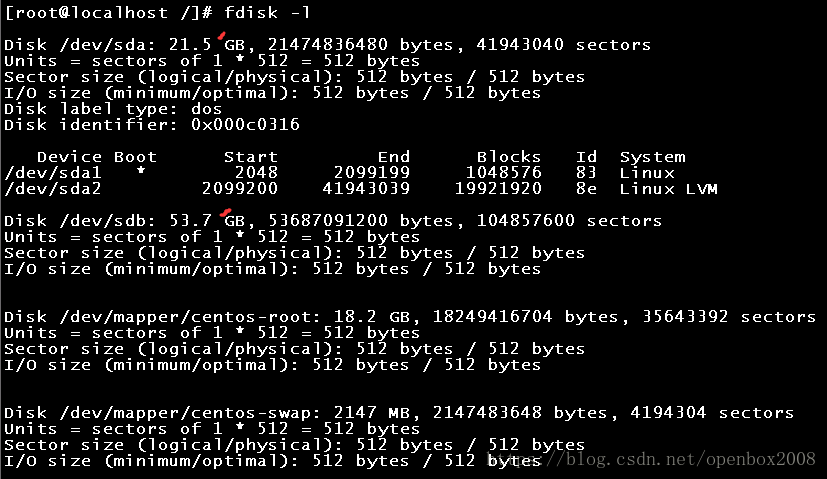
可以看到,有两块磁盘:
1./dev/sda :21.5GB,这块盘分了两个区/dev/sda1 和/dev/sda2
2./dev/sdb :53.7GB,这块盘还没有分区
(2)用fdisk管理/dev/sdb硬盘设备
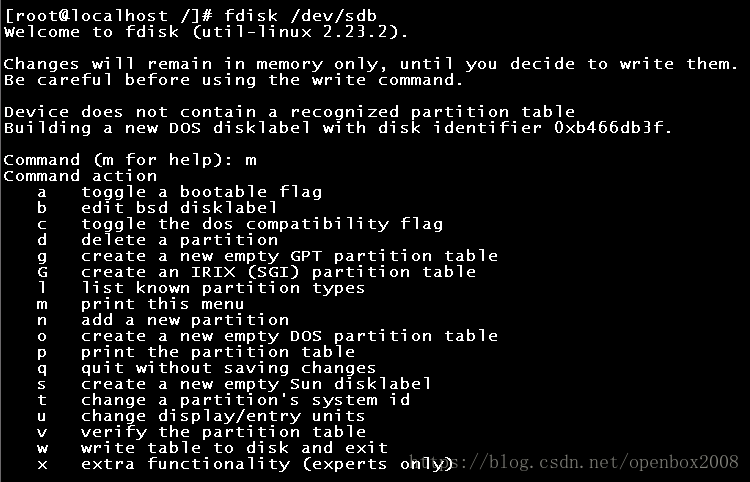
(3)在新的硬盘上创建一个分区
输入参数n来尝试新建分区信息,系统会要求选择继续输入参数p来创建主分区,或者输入参数e来创建扩展分区,因此输入参数p来创建一个主分区:
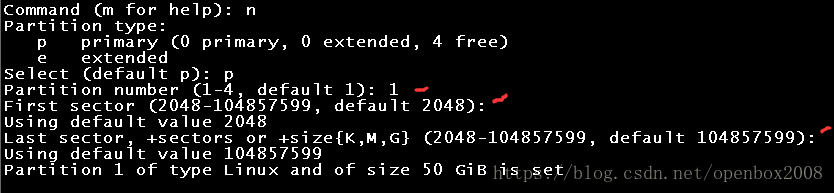
确认创建一个主分区后,系统要求您先输入分区的编号,既然已经知道主分区的编号范围是1-4,因此默认输入1就可以了,接下来系统会提示定义下起始的扇区,这一项默认不需要改动,系统会自动计算出最靠前空闲的扇区位置,咱们敲击一下回车就可以,最后系统会要求定义分区的结束扇区位置,直接输入分区的大小如:20G等,这里只分一个区,所有空间分完,只要按默认回车就行。
(4)按P可以查看刚才的分区信息
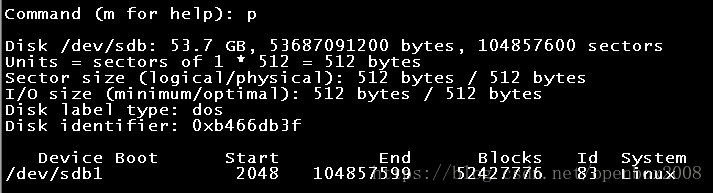
(5)按w保存确认分区

敲击参数w后回车,这样分区信息才是真正的写入成功啦
[root@localhost /]# file /dev/sdb1
/dev/sdb1: block special
(6)用mkfs命令格式化分区
[root@localhost /]# mkfs #mkswap 是交换分区专用的格式化命令
mkfs mkfs.btrfs mkfs.cramfs mkfs.ext2 mkfs.ext3 mkfs.ext4 mkfs.minix mkfs.xfs
[root@localhost /]# mkfs.xfs /dev/sdb1

(7)用mount命令将这个磁盘分区挂载到,挂载点上
[root@localhost /]# mkdir /glance/images
[root@localhost /]# mount /dev/sdb1 /glance/images/
(8)使用df -h查看挂载信息
[root@localhost /]# df -h
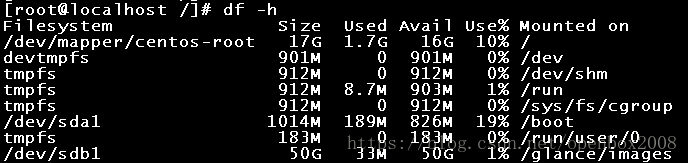
(9)du -sh /*命令来查看文件目录大小
[root@localhost /]# du -sh /etc
35M /etc
(10)使用磁盘开机自动挂载
使用mount命令挂载的设备文件会在下一次重启的时候失效,因此如果您还想让这个设备文件的挂载永久的有效下去,需要把挂载的信息项目写入到配置文件。
[root@localhost /]# vim /etc/fstab
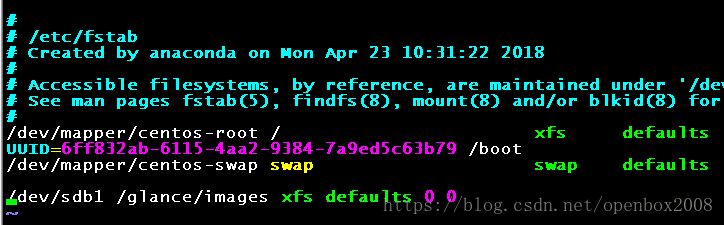
在[glance_store]的filesystem_store_datadir = /glance/images/ 将存放路径换成新挂载一个大硬盘,用于存放镜像文件,这里改了文件存放位置,但一定要编辑/etc/passwd 中glance用户的家目,默认是:
glance:x:161:161:OpenStack Glance Daemons:/var/lib/glance:/sbin/nologin

不更改这里,没有权限镜像上传不了。
还要更改/glance目录所有者权限:chown -hR glance:glance /glance
[root@glance1 ~]# openstack image create "cirros" --file cirros-0.3.5-x86_64-disk.img --disk-format qcow2 --container-format bare --public


成功将镜像文件,上传到/dev/sdb1盘的挂载点 /glance/images/上








 本文介绍如何在Linux系统中使用fdisk命令进行磁盘分区,并通过mkfs.xfs命令格式化分区。同时,详细讲解了如何将分区挂载到指定目录,以及如何设置开机自动挂载。
本文介绍如何在Linux系统中使用fdisk命令进行磁盘分区,并通过mkfs.xfs命令格式化分区。同时,详细讲解了如何将分区挂载到指定目录,以及如何设置开机自动挂载。
















 1万+
1万+

 被折叠的 条评论
为什么被折叠?
被折叠的 条评论
为什么被折叠?








